PDF文件是一种被广泛应用于电子文档处理和交流的文件格式。当你在电脑上下载了一个PDF文件,你需要一些简单的步骤来打开它。在本文章中,我们将会介绍如何在电脑上打开PDF文件。
步骤一:选择合适的应用程序打开PDF文件

在你下载PDF文件后,你需要从电脑上选择一款应用程序来打开它。如果你选择的是Adobe Reader,那么你需要安装该软件,并在安装后在应用程序列表中找到Adobe Reader。如果你选择的是其他应用程序,则需要确保该应用程序已经安装并已设置为默认的打开PDF文件的应用程序。请注意,有些浏览器可能已经集成了打开PDF文件的功能,因此您不需要选择其他应用程序来打开它。
步骤二:双击PDF文件打开它

在你选择了合适的应用程序来打开PDF文件后,你只需要双击该文件,应用程序将会自动打开。如果您已经安装了Adobe Reader并且它已经被设置为默认的应用程序,则双击PDF文件时,Adobe Reader应用程序将会自动打开。如果您使用的是其他应用程序,则该应用程序将会自动打开。有时候,需要花费一些时间来打开较大的PDF文件。
步骤三:使用应用程序浏览PDF文件

一旦你打开了PDF文件,你可以使用应用程序来浏览文件。 PDF文件允许你进行查找、高亮、注释、旋转、缩放和管理页面等操作。你可以使用应用程序工具栏上的按钮,也可以使用鼠标右键来执行操作。如果你想跳转到特定的页面,你可以在工具栏上设置页面数量,然后输入具体的页面号码来跳转到该页面。
步骤四:保存和分享PDF文件

如果你想保存PDF文件,你可以使用应用程序的保存按钮将文件保存到你的电脑上。如果你想与其他人分享PDF文件,你可以使用应用程序的分享按钮将该文件发送给其他人。你可以使用电子邮件、社交媒体或其他在线共享工具来分享PDF文件。
步骤五:其他注意事项
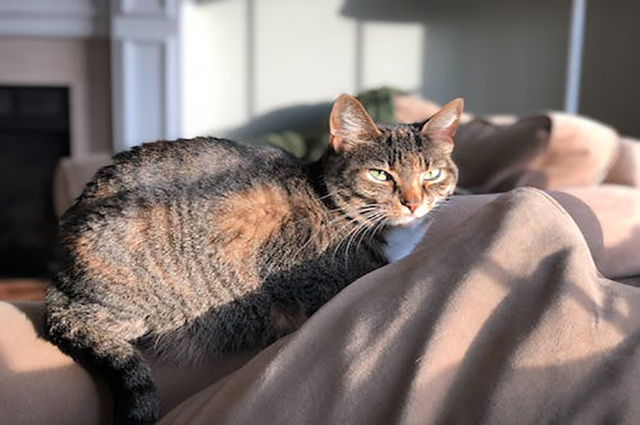
在打开PDF文件时,如果你遇到了类似于“文件已损坏”或“文件格式不正确”的错误,你需要重新下载该PDF文件或者选择另一个可用的PDF文件。保持你的操作系统和PDF阅读器最新的版本,以确保你能够获取最新的功能和安全更新。
在本文章中,我们介绍了如何在电脑上打开PDF文件的几个步骤。首先,你需要选择合适的应用程序来打开PDF文件;然后你需要双击该文件来打开它;接下来你使用应用程序进行PDF文件的浏览和管理;最后你可以保存或分享该文件。除此之外,你还需要注意遇到错误时需要重新下载或选择新的PDF文件。
